
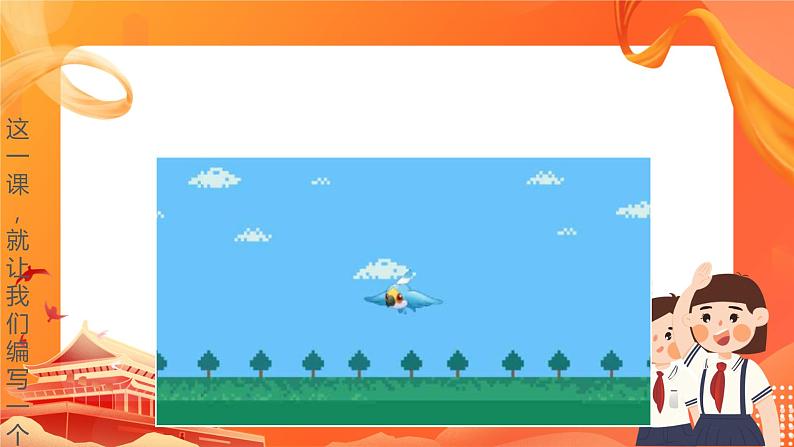

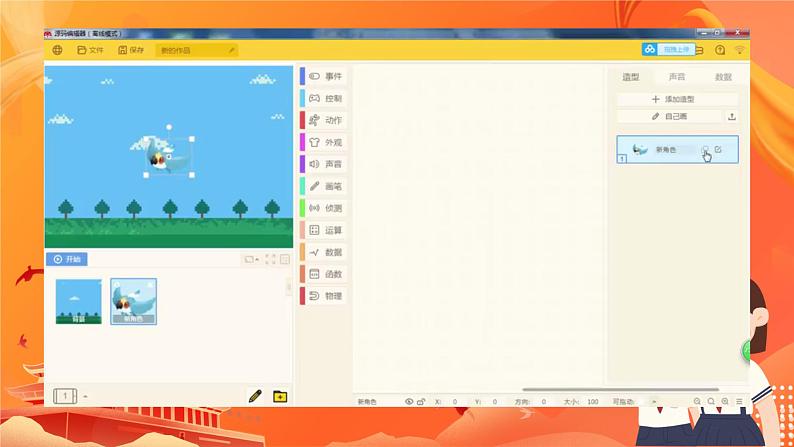


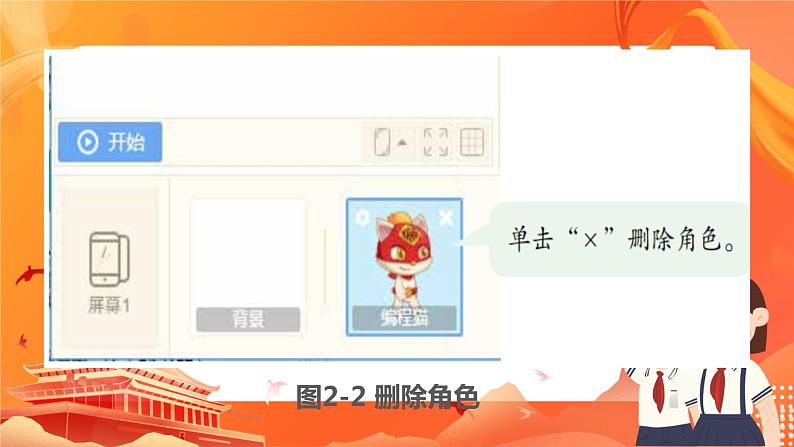
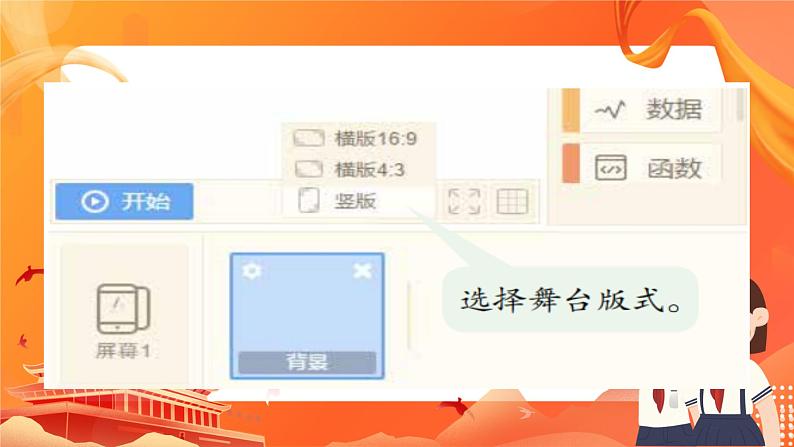
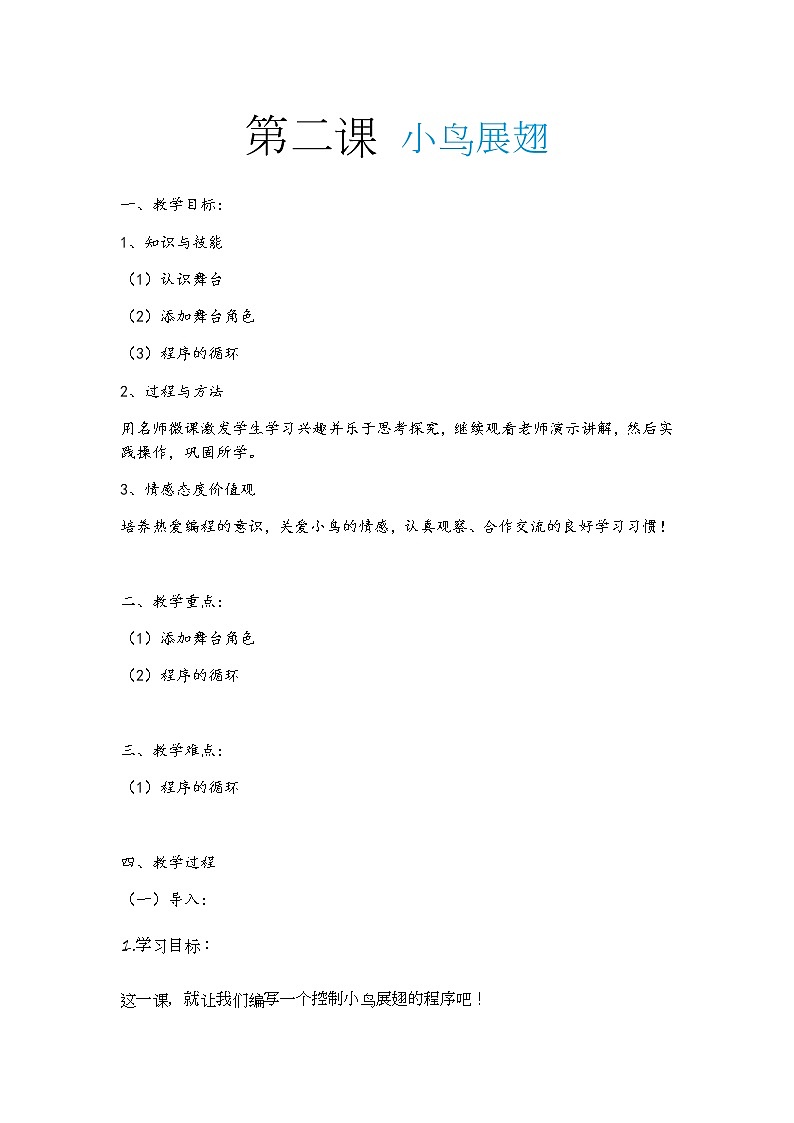
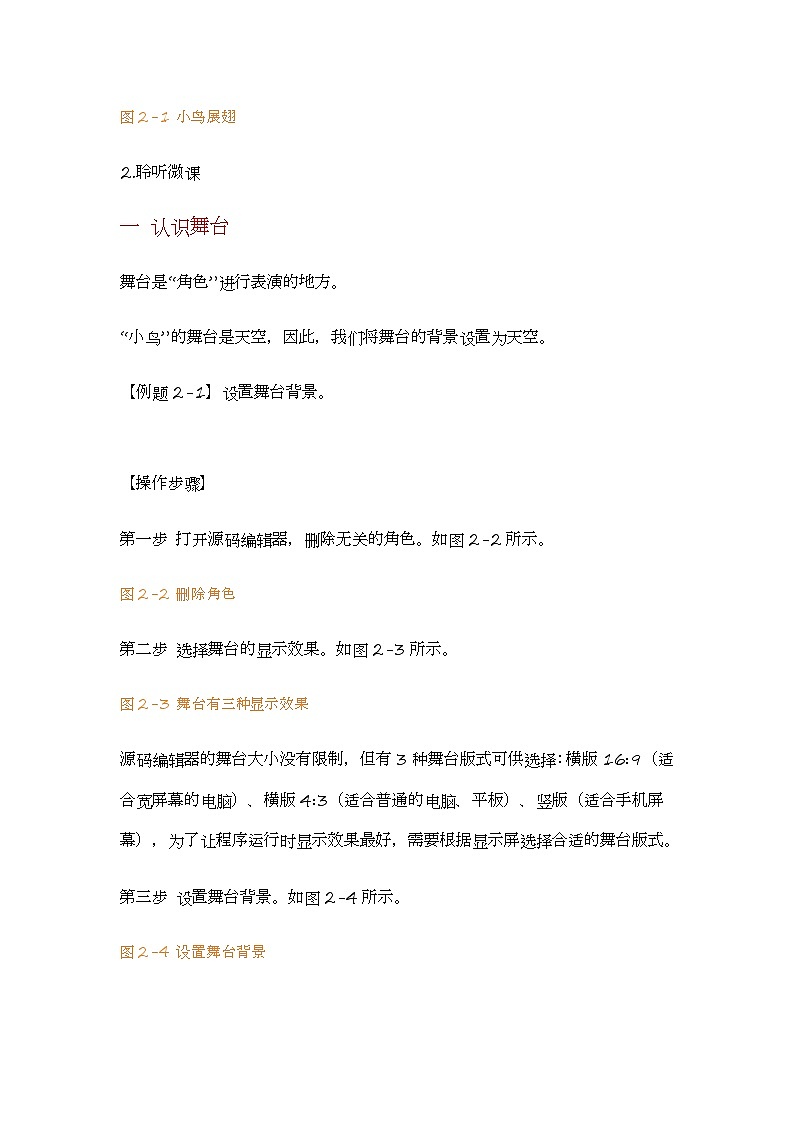
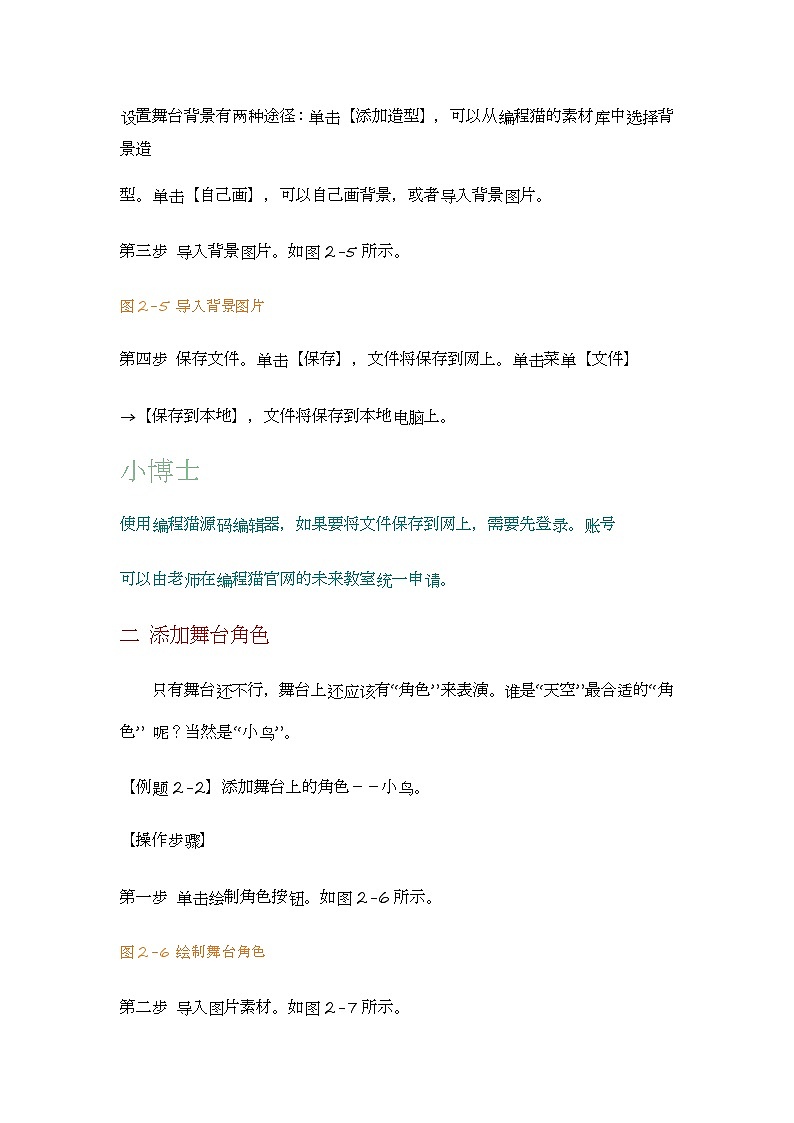
所属成套资源:新世纪版信息技术五年级上学期课件PPT+教学设计+视频全套
小学信息技术新世纪版五年级上册第二课 小鸟展翅精品ppt课件
展开
这是一份小学信息技术新世纪版五年级上册第二课 小鸟展翅精品ppt课件,文件包含第二课小鸟展翅pptx、第二课小鸟展翅docx、第二课小鸟展翅1mp4、第二课小鸟展翅2mp4等4份课件配套教学资源,其中PPT共31页, 欢迎下载使用。
这一课,就让我们编写一个控制小鸟展翅的程序吧!
舞台是“角色”进行表演的地方。 “小鸟”的舞台是天空,因此,我们将舞台的背景设置为天空。 【例题2-1】设置舞台背景。
【操作步骤】 第一步 打开源码编辑器,删除无关的角色。如图2-2所示。
第二步 选择舞台的显示效果。如图2-3所示。
源码编辑器的舞台大小没有限制,但有3种舞台版式可供选择:横版16∶9(适合宽屏幕的电脑)、横版4∶3(适合普通的电脑、平板)、竖版(适合手机屏幕),为了让程序运行时显示效果最好,需要根据显示屏选择合适的舞台版式。
第三步 设置舞台背景。如图2-4所示
设置舞台背景有两种途径:
1.单击【添加造型】,可以从编程猫的素材库中选择背景造型。2.单击【自己画】,可以自己画背景,或者导入背景图片。
第三步 导入背景图片。如图2-5所示。
第四步 保存文件。单击【保存】,文件将保存到网上。单击菜单【文件】→【保存到本地】,文件将保存到本地电脑上。
使用编程猫源码编辑器,如果要将文件保存到网上,需要先登录。账号可以由老师在编程猫官网的未来教室统一申请。
只有舞台还不行,舞台上还应该有“角色”来表演。谁是“天空”最合适的“角色” 呢?当然是“小鸟”。 【例题2-2】添加舞台上的角色--小鸟。
【操作步骤】 第一步 单击绘制角色按钮 。如图2-6所示。
图2-6 绘制舞台角色
第二步 导入图片素材。如图2-7所示。
选择一张小鸟的图片,导入。然后修改角色的名称,并保存。 小鸟飞翔的时候,翅膀是动的。要模拟出小鸟飞翔的动画效果,必须有两张以上小鸟飞翔的画面(两个造型,也称为两帧画面)。 我们在第一帧画面的基础上制作第二个造型。
第三步 复制帧,制作多帧的角色。如图2-8所示。
第四步 修改复制的帧。如图2-9所示。
至此,我们在舞台上添加了一个可爱的角色——小鸟,小鸟有两帧画面。
让小鸟的两个造型循环播放,就可以呈现小鸟振动翅膀飞翔的动画效果。这时需要使用重复执行积木。 命令格式1:
命令功能:重复执行积木中的命令,永不停止。
命令功能:重复执行积木中的命令20次(次数可修改)。
【例题2-3】 编写程序,让小鸟不断地拍打翅膀。 【操作步骤】 第一步 单击选中小鸟。 第二步 对小鸟进行编程,程序如图2-10所示。
图2-10 让角色呈现动画效果
单击【开始】按钮,可以看到屏幕上的小鸟飞起来啦! 在图2-10的程序中,“下一个造型”积木块用于显示角色的下一个造型。重复执行积木让它里面的程序循环地执行。
从图2-10可以看出,积木块的颜色不是单一的。图形化编程工具通常用颜色来标注积木所属的类别,如图2-11所示。
图2-11 用颜色标注积木块所属类别
1.修改“等待积木”的等待时间,观察小鸟拍打翅膀的动画效果,将动画调成最佳效果。 2.制作倒计时的动画。 3.制作十字路口红绿灯交替变化的动画。
这一课,我学会了设置舞台背景,添加舞台角色,编写控制小鸟展翅的程序……
相关课件
这是一份信息技术五年级上册第十一课 翻译机精品课件ppt,文件包含第十一课翻译机pptx、第十一课翻译机docx、第十一课讯飞翻译机mp4、第十一课scratch--翻译机mp4、第十一课翻译机演示mp4等5份课件配套教学资源,其中PPT共25页, 欢迎下载使用。
这是一份小学新世纪版第九课 制作时钟优秀课件ppt,文件包含第九课制作时钟pptx、第九课制作时钟docx、第九课制作走动的时钟mp4等3份课件配套教学资源,其中PPT共28页, 欢迎下载使用。
这是一份小学信息技术新世纪版五年级上册第八课 指南针完美版ppt课件,文件包含第八课指南针pptx、第八课指南针docx、第八课指南针的发展历史和四种指南针mp4等3份课件配套教学资源,其中PPT共22页, 欢迎下载使用。









